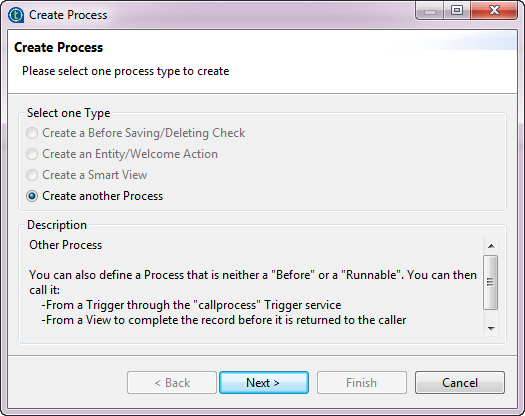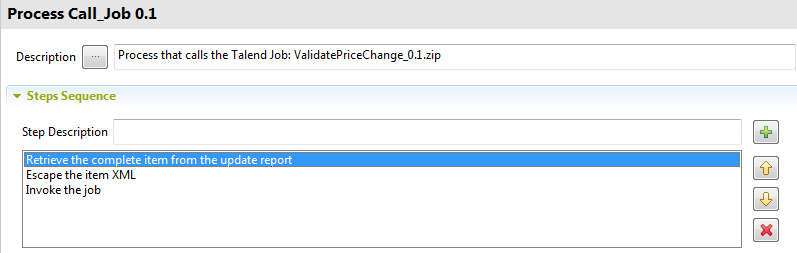Créer un Processus à partir de rien
Lorsque vous créez un Processus, vous combinez des plug-ins de Processus spécifiques dans une séquence d'étapes. Ces étapes sont alors exécutées l'une après l'autre pour effectuer des tâches spécifiques.
Lorsqu'un enregistrement de données est créé/mis à jour/supprimé, le serveur MDM génère un document et le liste sous le nœud UpdateReport dans le conteneur de données System dans la vue MDM Repository. Ce document décrit l'événement en répondant aux questions qui, quoi et quand et en donnant la clé primaire de l'enregistrement et les valeurs avant et après, en cas de mise à jour. Ce document UpdateReport contient toutes les informations concernant l'événement qui vient de se dérouler. Il ne contient cependant pas l'enregistrement XML complet qui a été créé/mis à jour/supprimé. Ce document est ensuite envoyé au gestionnaire d'événements. Lorsque le gestionnaire d'événement reçoit un document, il essaye de comparer les conditions du déclencheur par rapport à ce document. Pour plus d'informations concernant les déclencheurs, consultez Déclencheurs.
La séquence d'événements qui se déroule lorsqu'une création/mise à jour/suppression est effectuée (Create/Update/Delete, CRUD) se fait dans la solution Talend MDM comme suit :
-
le gestionnaire d'événement évalue chaque déclencheur pour voir si un ou plusieurs déclencheur(s) a (ont) des conditions valides,
-
les services définis dans le déclencheur ayant les conditions valides sont appelés,
-
si un service callJob a été défini sur le déclencheur, le déclencheur utilise le plug-in callJob pour exécuter un Job Talend .
Dans l'exemple ci-dessous, un modèle de données appelé Product a été créé dans le Studio Talend. Ce modèle de données possède deux entités métier : Product et ProductFamily. Plusieurs attributs ont été créés dans l'entité Product, y compris Price et Family. Vous souhaitez créer un Processus pour déclencher automatiquement un Job de validation, peu importe à quel moment le prix d'un élément appartenant à une famille spécifique a été modifié via Talend MDM Web UI.
Avant de commencer
Pourquoi et quand exécuter cette tâche
Procédure
Que faire ensuite
Le Processus de cet exemple doit inclure une étape basique, Invoke the job via le plug-in callJob, et deux étapes supplémentaires obligatoires comme suit :
Première étape : récupérer l'enregistrement XML complet via le plug-in XSLT.
Cette étape est obligatoire dans cet exemple puisque vous avez besoin de l'enregistrement complet pour vérifier à quelle famille appartient l'élément dont le prix a été modifié et que vous ne pouvez trouver une telle information dans le rapport Update Report.
Deuxième étape : décoder le XML afin de supprimer la fonction d'échappement que vous avez utilisée dans le document XSLT et ainsi envoyer un document XML réel au Job.
Dernière étape : envoyer le document XML vers un Job Talend .
Les procédures ci-dessous décrivent de manière détaillée comment définir chaque étape listée.